Resumen: iTunes Match te da acceso a toda tu música en todos tus dispositivos. Sin embargo, cuando no funcione, no se preocupe y siga las 8 soluciones aquí para arreglar iTunes Match que no funciona en iPhone, iPad, iPod y Apple TV.
iTunes Match es como un puente que le permite compartir su música con iPhone, iPad, iPod y Apple TV en cualquier momento y en cualquier lugar.
Sin embargo, cuando el puente, iTunes Match, no funciona, también sufre mucho como a continuación:
"iTunes Match no se sincroniza y deja de responder".
"Mis canciones no se cargan en la biblioteca de música de iCloud y sigue enviando información".
"Mi biblioteca de música de iCloud actualizada está atenuada y no se puede reproducir".
Para solucionar el problema, aquí recopilamos las 8 soluciones efectivas para ayudarlo.
Puede verificar y solucionar el problema usted mismo en minutos.
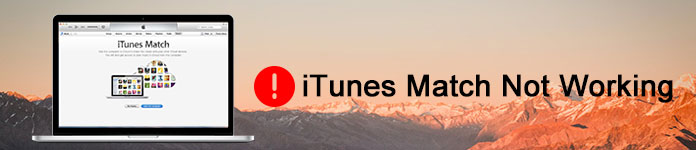
iTunes Match no funciona
Si comprende bien iTunes Match, simplemente omita esta parte.
De lo contrario, obtenga una descripción general básica de iTunes Match.
iTunes Match es el servicio de suscripción que le permite acceder a toda su música, incluso canciones importadas de otras fuentes, como CD, en todos sus dispositivos.
Es similar a Apple Music, que le permite obtener todos los beneficios de iTunes Match y todo el catálogo de Apple Music con una membresía de Apple Music. Entonces, si es necesario, no superponga estos dos servicios.
Para usar iTunes Match, debe activar la biblioteca de música de iCloud en todos sus dispositivos (iPhone, iPad, iPod touch y Apple TV de cuarta generación), luego agregará toda su música a la biblioteca de música de iCloud usando iTunes (iTunes 4 o más tarde), y puede acceder a la música desde todos sus dispositivos.
Sin embargo, la disponibilidad de iTunes Match iTunes varía según el país o la región. Controlar aquí.
Aquí, está muy claro que iTunes Match le brinda una entrada para compartir música en todos sus dispositivos, para que pueda disfrutar de canciones en cualquier momento y en cualquier lugar en todos sus dispositivos y compartir música con sus familias.
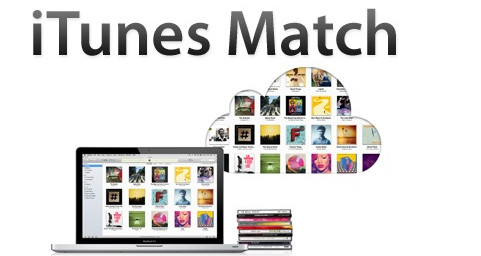
Cada uno tiene su temperamento, al igual que iTunes Match.
Cuando sus operaciones inapropiadas lo activan sin darse cuenta, también se dispara.
¿Cómo arreglar iTunes Match no funciona?
Aproveche las 8 formas a continuación para arreglarlo a la normalidad.
Cuando su biblioteca de música de iCloud se atasca en el mensaje "Enviando información a Apple", lo más probable es que indique que Apple realiza un mantenimiento de rutina en servicios específicos de iCloud, y actualmente no puede usarlo normalmente.
Para conformar este problema, debe visitar Página de estado del sistema de Appley verifique el estado del servicio.
Si el indicador es verde, significa que iCloud está disponible y funciona bien.
Si no, simplemente pase a la siguiente solución.
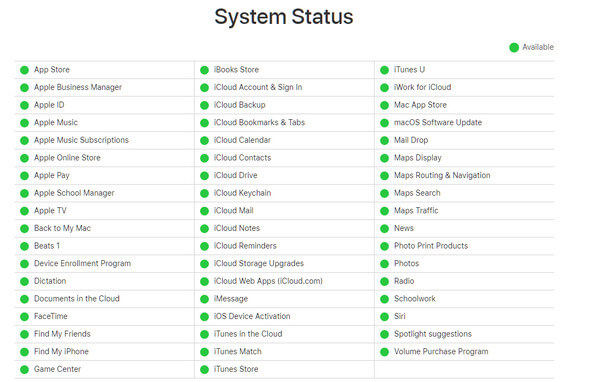
Si no puede ver la biblioteca de música de iCloud en su iPhone, iPad o iPod touch, debe reinicia tu dispositivo iOS primero y luego apagar y volver a encender.
Paso 1 En su iPhone, iPad o iPod touch, vaya a "Configuración" > "Música" > Desactive "Biblioteca de música de iCloud".
Paso 2 En su iPhone, iPad o iPod touch, vaya a "Configuración" > "Música" > Activar "Biblioteca de música de iCloud".
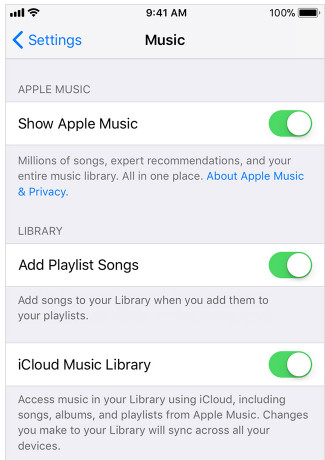
Note
Cuando lo vuelves a encender, tienes dos opciones, "Conservar música" y "Eliminar y reemplazar".
Si elige "Conservar música", la música de su dispositivo se agregará a su biblioteca de música de iCloud.
Si elige "Eliminar y reemplazar", la música de su dispositivo se reemplazará con la de su biblioteca de música de iCloud.
Si faltan algunos de sus álbumes o canciones en sus otros dispositivos, es posible que los archivos de música no estén actualizados. Fácil de resolver, y simplemente actualice la biblioteca de música de iCloud en iTunes. Ejecute iTunes en su Mac o PC, haga clic en "Archivo" > "Biblioteca" > "Actualizar biblioteca de música de iCloud".
La música marcada como "Esperando" debe cargarse o combinarse con el catálogo de iTunes/Apple Music.
Después de actualizar la biblioteca de música de iTunes, ejecute la aplicación Música en sus dispositivos para ver si el problema está resuelto o no.
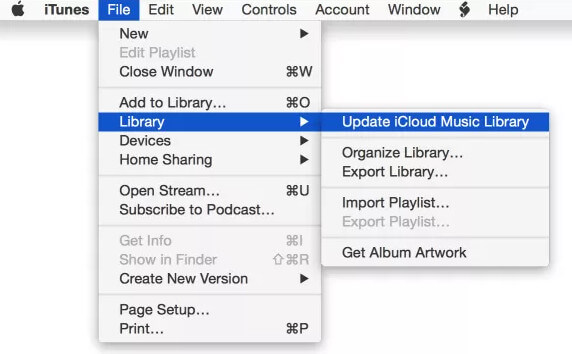
Cuando la biblioteca de música de iTunes no responde o se agota el tiempo de espera en su dispositivo, puede intentar apagarlo y volver a encenderlo a través de iTunes.
De esta forma, volverás a sincronizar todos tus archivos de música.
En su PC o Mac, ejecute iTunes y seleccione "Editar" en Windows o "iTunes" en Mac > "Preferencias" > "General" > Desmarque "Biblioteca de música de iCloud" > Repita los pasos para marcar "Biblioteca de música de iCloud" para habilitar él.
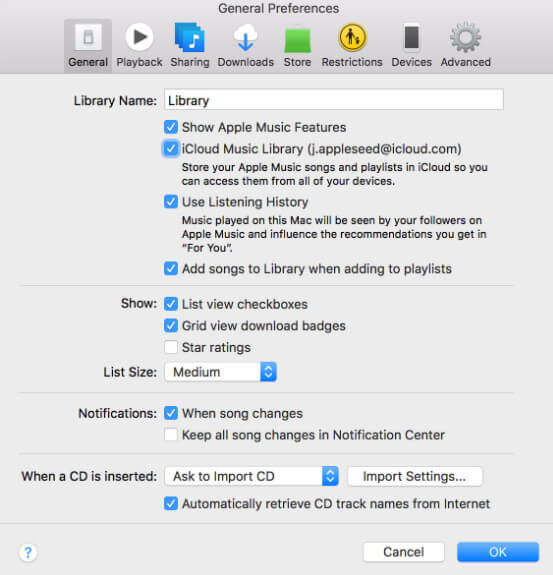
Note
Si descarga música en su dispositivo, se eliminará de su dispositivo cuando apague la biblioteca de música de iCloud. Cuando enciende la biblioteca de música de iCloud, debe volver a descargar la música (primero, agregue música a la biblioteca y luego toque el botón Descargar en su iPhone, iPad, iPod touch o iTunes en PC/Mac).
Cuando descubra que no puede descargar, reproducir o acceder a canciones en sus otros dispositivos, puede verificar la conexión a Internet.
Puede visitar otros sitios en línea para ver si tiene una buena conexión a Internet Wi-Fi.
Si la conexión Wi-Fi no está disponible en sus dispositivos, simplemente arreglar el iPhone que no se conecta a Wi-Fi haga clic aquí
O intente usar celular en su dispositivo iOS o hotspot desde el dispositivo iOS a Mac.
Si la canción que carga en la biblioteca de música de iCloud no es elegible, no se mostrará en la lista para compartir.
Paso 1 Ejecute iTunes en su computadora, asegúrese de estar en la pestaña "Música" y seleccione "Canciones" y navegue por "Biblioteca" para ver los iconos de la biblioteca de música de iCloud.
¿No ves eso? Simplemente haga clic con el botón derecho en la fila superior y seleccione "Descarga de iCloud" o "Estado de iCloud" para activar las columnas.
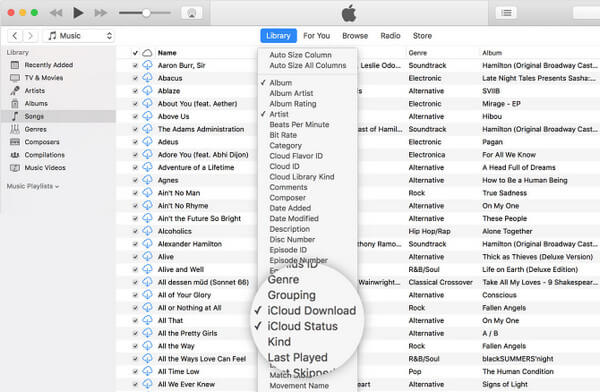
Paso 2 Si ve un icono de nube con una línea que lo atraviesa  junto a la música, entonces la música no es elegible para cargar.
junto a la música, entonces la música no es elegible para cargar.
Paso 3 Guarde las canciones no elegibles en su computadora, apague la Biblioteca de música de iCloud y vuelva a encenderla, e iTunes Match coincidirá con las canciones elegibles restantes. Una vez que complete el proceso, puede volver a agregar las canciones no elegibles a su biblioteca de iTunes.
Si encuentra que faltan algunas canciones o los nombres de las canciones aparecen en gris, muestra que las canciones pueden ser DRM y necesita autorizar su computadora.
La autorización de la computadora significa que usted autoriza su computadora y le da permiso para acceder a sus aplicaciones, música, películas y más, cuando ingresa a la cuenta de iTunes en la computadora autorizada.
Para arreglar iTunes Match que no funciona, necesitas autorizar computadoray actualice la biblioteca de música de iTunes en iTunes para eliminar el problema.
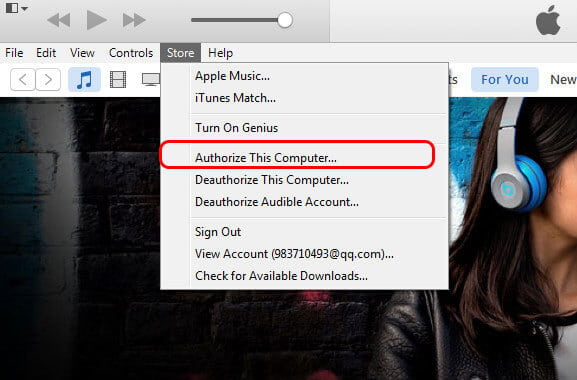
Si su suscripción a iTunes Match está desactualizada, puede actualizar su suscripción a iTunes Match.
Paso 1 Ve a "Configuración" > "tu nombre" > "iTunes y App Store" > toca tu ID de Apple y presiona "Ver ID de Apple" > "Suscripciones" para ver todas tus suscripciones.
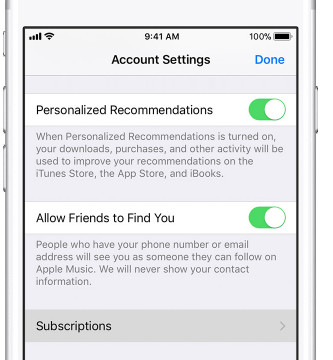
Paso 2 Toque "iTunes Match" para administrarlo. Puede cambiar su suscripción o cancelar la suscripción.
También puede hacerlo iniciando sesión en la cuenta de iTunes en PC/Mac para actualizar sus suscripciones de iTunes Match. Conozca aquí detalles sobre suscripciones de manzana.
Además de las soluciones anteriores, puede desinstalar iTunes y volver a instalar iTunes para verificar si iTunes no funciona bien. Actualizando iTunes puede ser magia a veces.
No me estoy jactando aquí, las 8 soluciones anteriores funcionan bien.
Si está realmente cansado de arreglar iTunes Matching que no funciona, pero quiere compartir música fácilmente en otros dispositivos iOS, puede usar la alternativa de iTunes Match, MobieSync.
MobieSync es la herramienta de transferencia de datos de iOS y funciona mejor que iTunes.
Ahora, veamos cómo funciona:
Paso 1 Descargue, instale y ejecute MobieSync en su computadora.
Si desea transferir música de un dispositivo iOS a otro, simplemente conecte ambos dispositivos iOS a la computadora con cables USB.
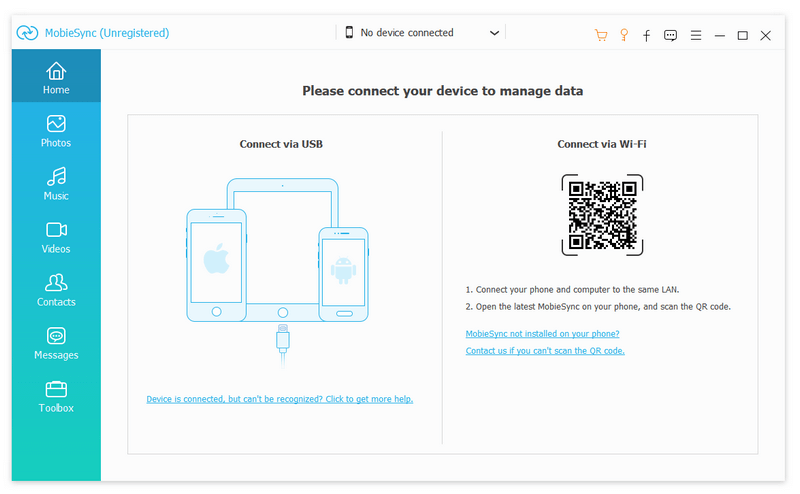
Paso 2 Haga clic en "Caja de herramientas" en el control de la izquierda y elija "De dispositivo a dispositivo" o "Transferir datos a la carpeta" a la derecha.
"Dispositivo a dispositivo" significa sincronización de música entre dispositivos iOS, mientras que "Transferir datos a carpeta" muestra la copia de canciones del dispositivo iOS a la computadora.
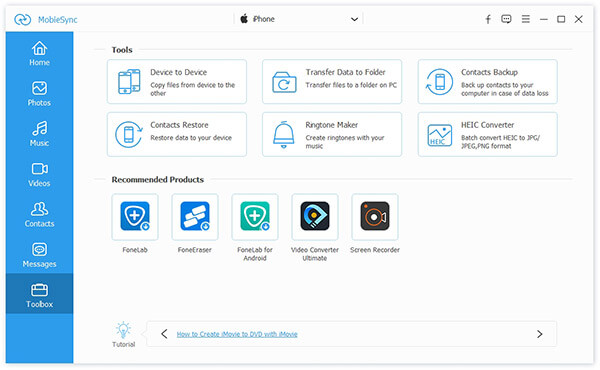
Paso 3 En la interfaz principal, debe marcar "Música" y decidir el destino en la computadora o su dispositivo iOS. Luego haga clic en "Iniciar" para transferir todos los archivos de música con un solo clic.
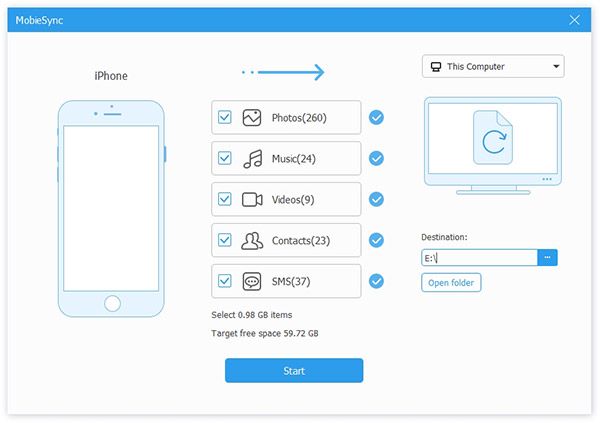
Aquí, ha terminado en tres pasos.
Esta página brinda una introducción simple de iTunes Match y 8 soluciones para arreglar iTunes Match que no funciona. Aunque renuncies a iTunes Match, aún puedes obtener una alternativa a iTunes Match para compartir datos entre dispositivos iOS o en la computadora.
Si tiene alguna sugerencia, solo dé sus comentarios a continuación.